如何将手机刷windows系统
小米4刷win10出现这种情况该怎么办,其实小米4刷win10是很容易出现这种问题的,只要我们做到以下几个步骤,就可以解决这种问题了
小米4手机刷win10怎么办?小米4手机刷win10帮你解决这个问题,使用小米4手机刷win10教程,步骤简单,安全有效,接下来我们一起看看是怎么做到的吧
小米4刷win10
第一步
下载Miflash并安装
第二步,下载固件
直接点击下列地址下载:http://download.microsoft.com/download/2/D/A/2DADAC57-D038-4164-8F19-65CB45F63166/10586.63.0115.3063.RTF.Retail.zip (已更新最新版固件)
第三步解压下载的固件
选好文件并解压
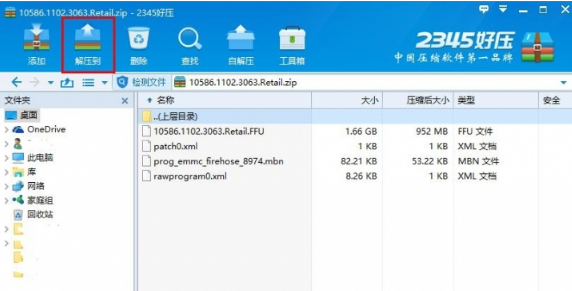
小米4手机刷win10系统软件图解1

小米4刷win10系统软件图解2
完成后先放着,待会才用的上
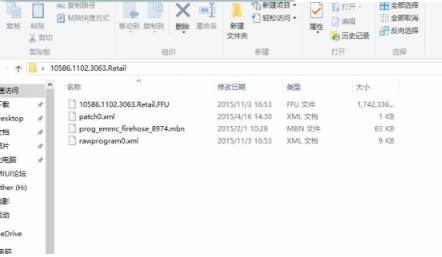
小米4手机刷windows10系统软件图解3
第四步,打开小米4手机,启用开发人员模式
点击设置

小米4手机刷windows10系统软件图解4
点击关于手机
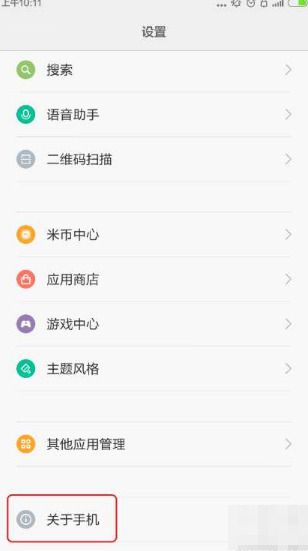
小米4刷win10系统软件图解5
选择点击miui版本5次
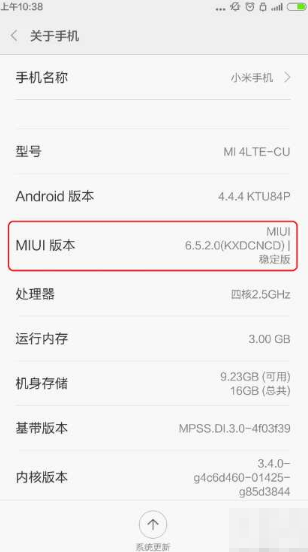
小米4手机刷win10系统软件图解6
提示进入开发者模式
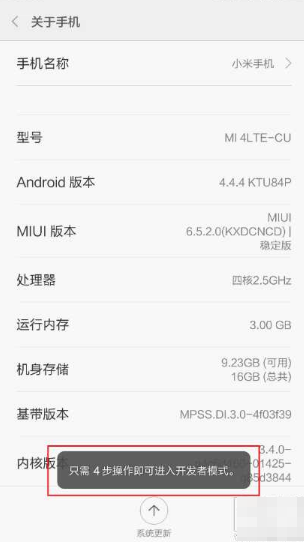
小米4手机刷windows10系统软件图解7
成功进入
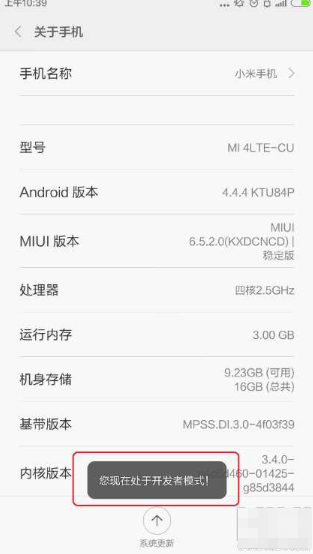
小米4手机刷win10系统软件图解8
第五步,设置USB调试
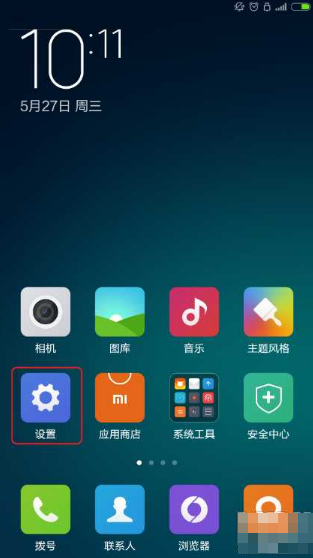
小米4刷win10系统软件图解9
点击其他高级设置
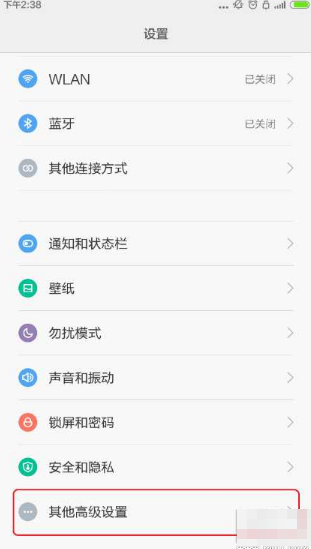
小米4刷win10系统软件图解10
点击开发者选项
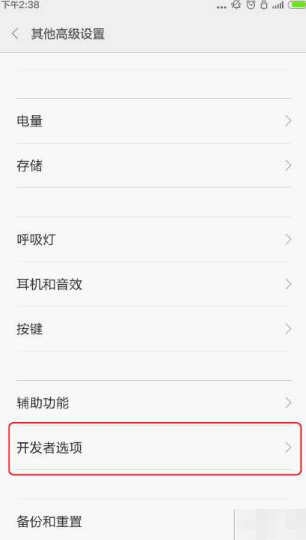
小米4刷windows10系统软件图解11
点击USB调试
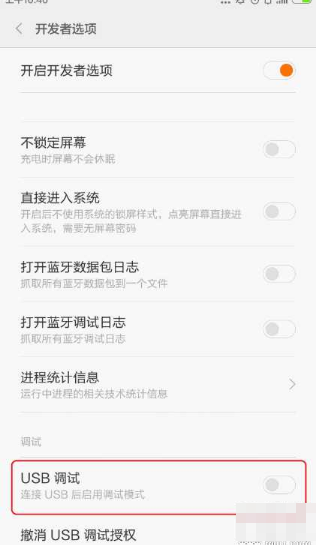
小米4刷win10系统软件图解12
确定提示
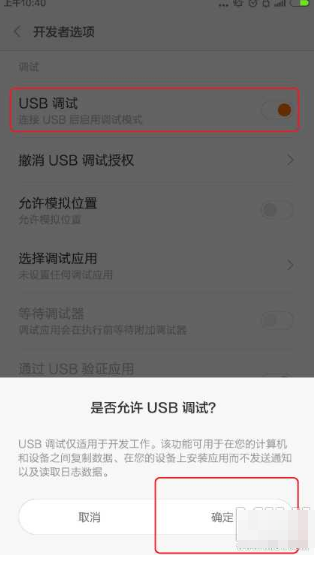
小米4刷windows10系统软件图解13
第六步,将电脑中将手机至于刷写模式下
首先,将手机开机状态下连接电脑,打开第一步下载且安装好的miflash,
双击打开(此版本为miphone)文件夹,打开后再进入到google文件夹,再进入到android文件夹,如图所示。此时,按住键盘上的shift键,并在该文件夹下空白处鼠标右击(注意shift键此时不能松开),选择“在此处打开命令窗口”
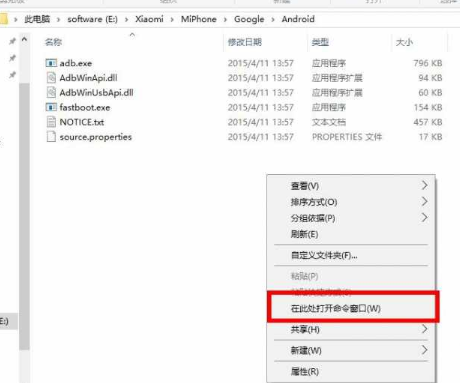
小米4刷win10系统软件图解14
进入命令窗口
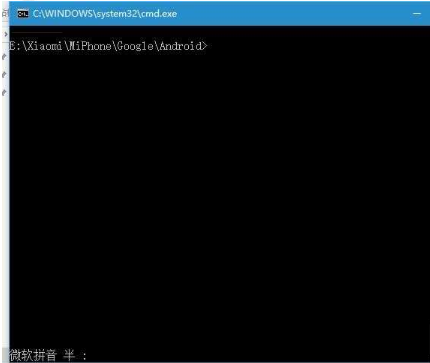
小米4手机刷windows10系统软件图解15
输入adb reboot edl,此时手机依然保持是黑屏状,
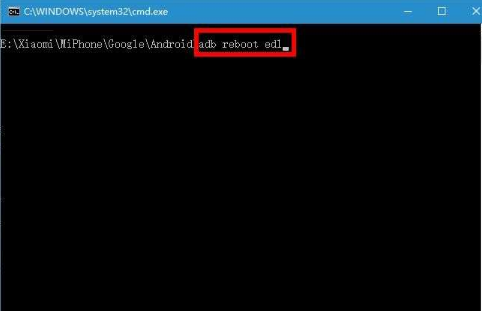
小米4刷win10系统软件图解16
第七步,开始安装win10
在电脑上启动第一步下载完成的 MiFlash,在工具 UI 中单击“刷新”以连接小米4
打开下载并解压好的固件文件,复制地址栏
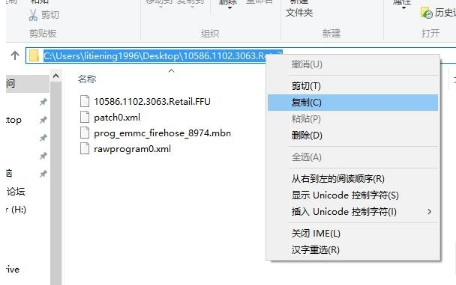
小米4手机刷windows10系统软件图解17
再回到miflash工具上的地址栏中粘贴,按着下图的步骤选择文件
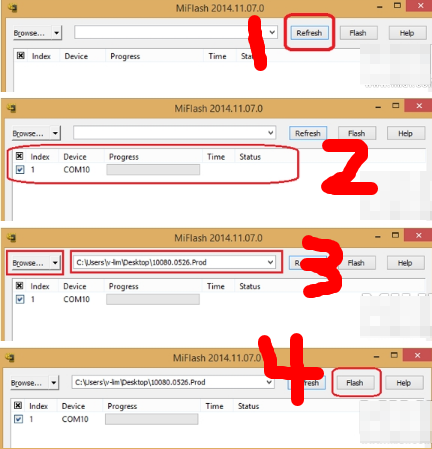
小米4手机刷win10系统软件图解18
选择完成后,点击刷写,等待工具制作,完成后即可点击确定,
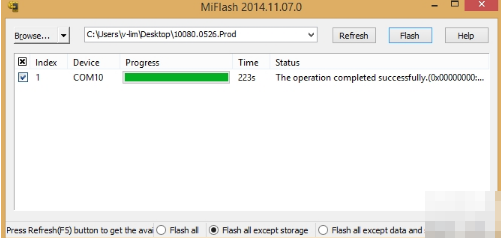
小米4刷win10系统软件图解19
以上就是小米4刷windows10的方法了,希望能帮助到你。

 2019-07-30 10:19:06
2019-07-30 10:19:06




